Denne wikiHow lærer dig, hvordan du lukker åbne programvinduer på en pc, Mac -computer, Android -enhed, iPhone eller iPad. Hvis du er på en computer, kan du også finde ud af at minimere og skjule programvinduer uden at lukke programmet permanent.
Trin
Metode 1 af 4: På Microsoft Windows
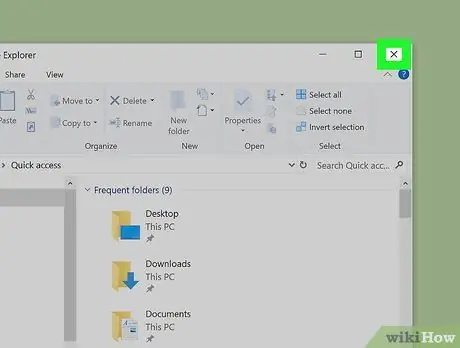
Trin 1. Klik på knappen X i øverste højre hjørne af programvinduet for at lukke den
Næsten alle Windows -programmer har et " x ”I øverste højre hjørne af vinduet. Programmer som dette er normalt lette at lukke ved at klikke på " X'"bare.
- Hvis programmet indlæser et dokument, der stadig er åbent, kan du blive bedt om at gemme eller afvise dokumentet, før programvinduet lukkes.
- Hvis vinduet vises i fuld skærm, og du ikke kan se “ x ”, Tryk F11 for først at vende tilbage til normal størrelse.
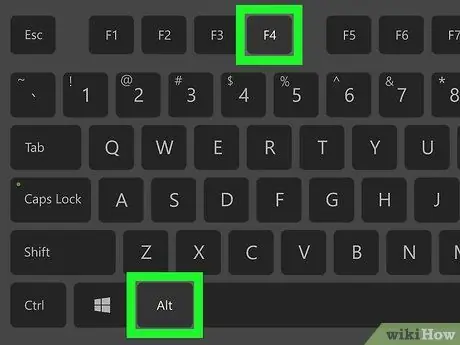
Trin 2. Tryk på Alt+F4 for at lukke programvinduet
Denne tastaturgenvej fungerer til at lukke det aktuelt aktive programvindue, ligesom " x" Hvis det åbne vindue ikke har en knap “ x ”I øverste højre hjørne kan denne tastekombination være en alternativ mulighed.
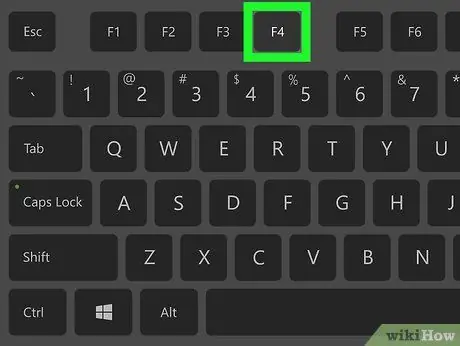
Trin 3. Tryk på Ctrl+F4 for at lukke det aktuelt åbne dokument
Denne kommando kan bruges i programmer, der understøtter flere aktive dokumenter på samme tid, f.eks. Microsoft Word. Selve programmet lukkes ikke, og kun den aktuelt åbne fil lukkes.
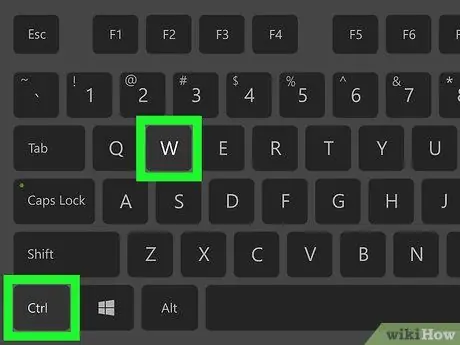
Trin 4. Klik på Ctrl+W for at lukke fanen i webbrowseren
Hvis du bruger en browser som Chrome eller Edge, lukker denne tastaturgenvej den aktive browserfane uden at lukke selve browserprogrammet.
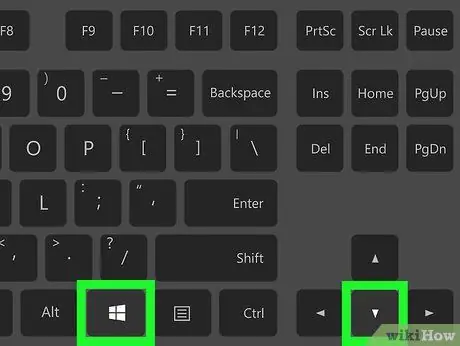
Trin 5. Tryk på Win+↓ for at minimere eller skjule vinduet i det aktuelt aktive program
Ved at trykke sammen vil "Windows" -tasten og pil ned samtidigt ikke lukke programvinduet, men vil skjule det for visning, så du kan gøre andre ting.
- For at gendanne eller vise et skjult vindue igen skal du klikke på et program på proceslinjen, som normalt er nederst på skærmen.
- Tryk på Win+M for at skjule alle åbne programvinduer på én gang.
Metode 2 af 4: På MacOS -computer

Trin 1. Klik på den røde cirkel i øverste venstre side af programvinduet for at lukke den
Hvis programvinduet viser et dokument, der stadig er åbent, kan du blive bedt om at gemme eller afvise dokumentet, før vinduet lukkes.
Hvis du hurtigt vil lukke et program uden at blive bedt om at gemme jobbet, skal du trykke på Cmd+Q
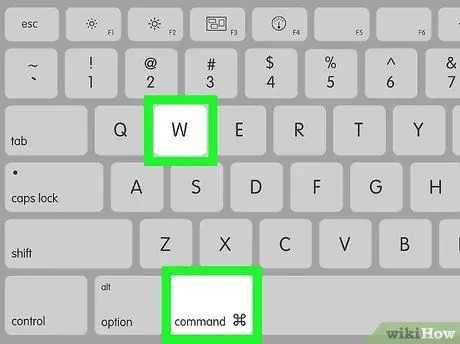
Trin 2. Tryk på Cmd+W for at lukke det aktuelle programvindue
Denne tastaturgenvej har samme funktion som den røde cirkelknap i øverste venstre hjørne af programvinduet.
- Hvis du bruger et fanebladsprogram som f.eks. En webbrowser, lukker denne genvej kun den aktuelt aktive fane. For at lukke alle aktive faner i et vindue skal du holde genvejen nede, indtil alle faner er lukket.
- For at lukke alle åbne vinduer på én gang skal du trykke på Cmd+⌥ Option+W.
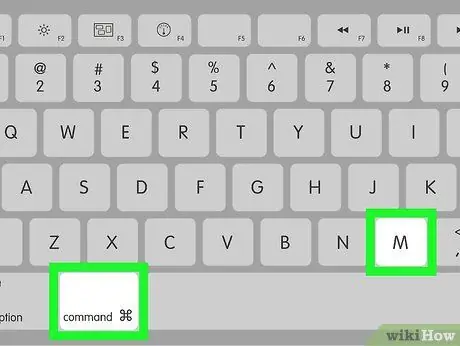
Trin 3. Tryk på Cmd+M for at minimere eller skjule det aktuelt aktive programvindue
Denne proces lukker ikke vinduet permanent, men skjuler det kun fra skærmen, indtil du skal vise det igen. Du kan genåbne skjulte vinduer ved at klikke på det relevante programikon yderst til højre i Dock.
Hvis du vil skjule alle åbne programvinduer på samme tid, skal du trykke på Cmd+⌥ Option+M
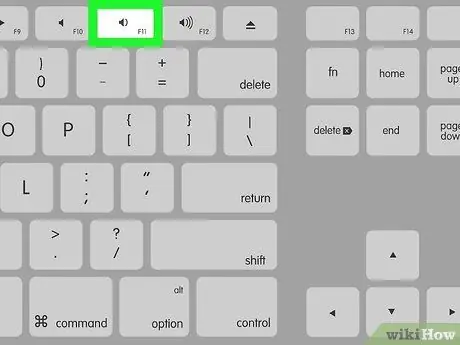
Trin 4. Tryk på F11 for at skjule alle åbne vinduer
Når du trykker på den, vil denne knap føre dig direkte til computerens skrivebord. Når du skal genåbne et skjult vindue, skal du bare trykke på F11.
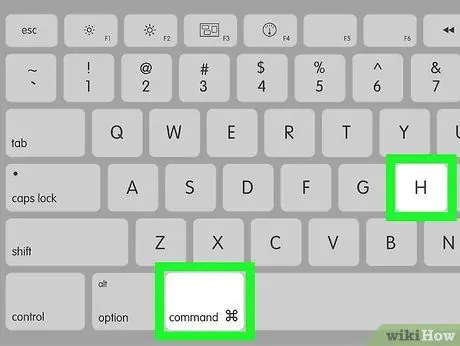
Trin 5. Tryk på Cmd+H for at skjule et vindue i det aktuelt aktive program
Med denne kommando er det aktuelt aktive programvindue ikke længere åbent, selvom programmet ikke er lukket permanent. Når du skal genåbne et skjult vindue, skal du blot klikke på det relevante programikon.
Tryk på Cmd+⌥ Option+H for at skjule alle programvinduer på én gang
Metode 3 af 4: På Android -enhed
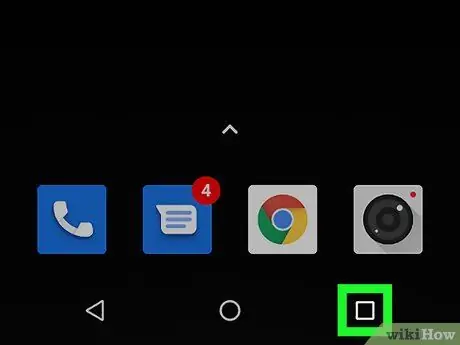
Trin 1. Gå til den sidst åbnede appside
De trin, der skal følges, er forskellige for hver Android -enhed:
- Hvis du bruger en Samsung Galaxy, kan du normalt trykke på knappen "Seneste apps" til venstre for knappen "Start" nederst på skærmen.
- Hvis din enhed har en firkantet knap (eller flere stablede firkanter) nederst på skærmen, skal du trykke på knappen for at få vist en liste over nyligt åbnede apps.
- Hvis de to muligheder ovenfor ikke virker, skal du stryge op fra bunden af startskærmen (men ikke så langt, at siden/app -skuffen åbnes).

Trin 2. Rul listen til den app, du vil lukke
Du kan gå videre til det næste trin, når den app, du vil lukke, er i midten af skærmen.
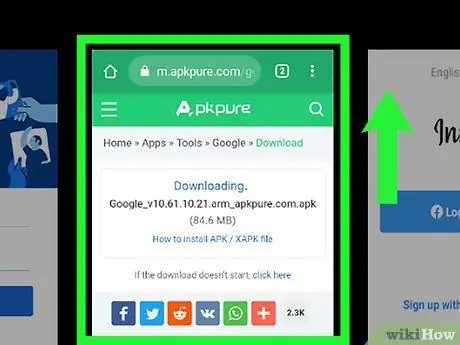
Trin 3. Stryg appvinduet opad for at lukke det
Du kan også lukke applikationen ved at trykke på x ”I øverste højre hjørne af skærmen, afhængigt af den enhed du bruger.
På nogle enhedsmodeller kan du trykke på " Luk alle ”For at lukke alle applikationer på én gang.
Metode 4 af 4: På iPhone eller iPad
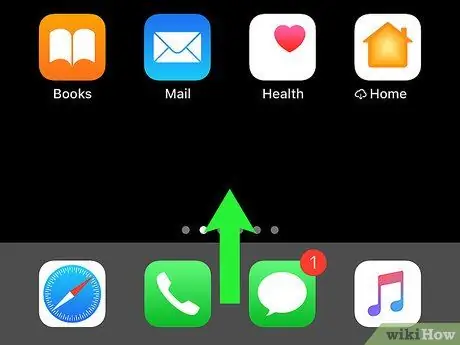
Trin 1. Stryg bunden af startskærmen opad
Hvis din iPhone eller iPad ikke har en fysisk "Hjem" -knap nederst i midten af skærmen, viser denne en liste over nyligt åbnede (eller stadig åbne) apps.
Hvis du bruger en iPhone eller iPad med en fysisk "Hjem" -knap nederst i midten af skærmen, skal du trykke på knappen to gange (hurtigt) for at få vist en liste over åbne apps
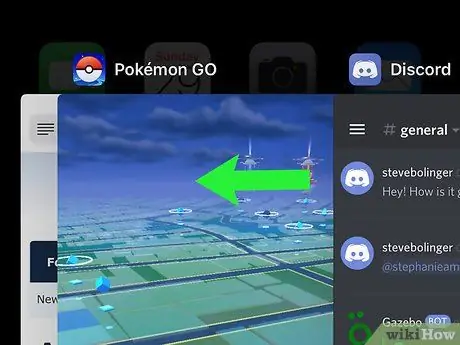
Trin 2. Stryg listen til venstre eller højre for at finde den app, du vil lukke
Gå til næste trin, når den app, du vil lukke, er i midten af skærmen.
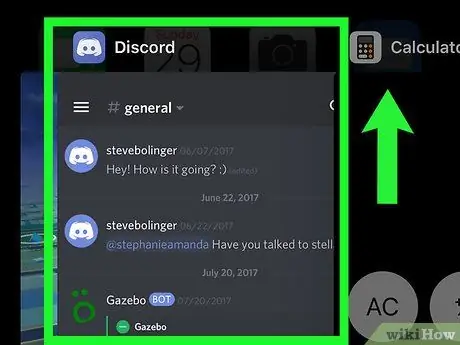
Trin 3. Stryg appvinduet opad for at lukke det
Herefter lukkes applikationsvinduet.







